- מְחַבֵּר Abigail Brown [email protected].
- Public 2023-12-17 06:48.
- שונה לאחרונה 2025-01-24 12:10.
מה צריך לדעת
- קישור: העתק תאים. לחץ לחיצה ימנית על קישור והשתמש בסגנונות יעד או קישור ושמור על עיצוב מקור ב-Word.
- הטמע: ב-Word, עבור אל Insert > Object > Object >צור מקובץ > עיון > בחר בקובץ Excel > OK.
- הטמע טבלת גיליון אלקטרוני: ב-Word, עבור אל Insert > Table > Excel Spreadsheet.
מאמר זה מסביר שתי דרכים להצגת נתוני Excel ב-Word.
ההוראות חלות על Word for Microsoft 365, Word 2019, Word 2016, Word 2013, Word 2010, Excel for Microsoft 365, Excel 2019, Excel 2016, Excel 2013 ו-Excel 2010.
כיצד לקשר את Excel ל-Word
כדי להוסיף כל חלק מגיליון עבודה של Excel במסמך Word:
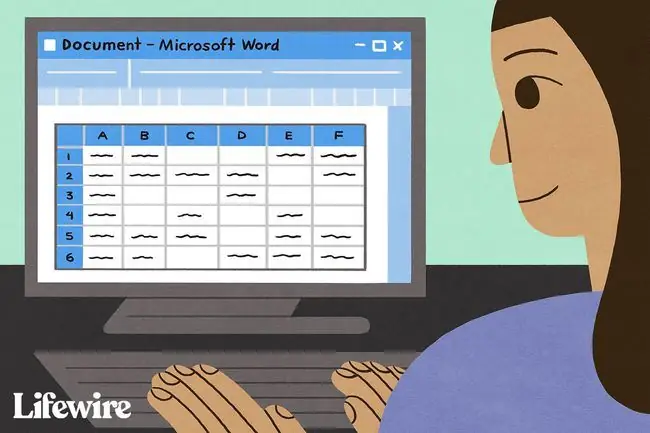
- פתח את מסמך ה-Word שבו יוצג גליון העבודה.
- פתח את גליון העבודה של Excel המכיל את הנתונים שברצונך לקשר למסמך Word.
-
ב-Excel, בחר והעתק את טווח התאים שיש לכלול. אם אתה מתכנן להוסיף עוד עמודות או שורות לגליון העבודה, בחר את כל גליון העבודה.
כדי לבחור את כל גליון העבודה, בחר את התא הממוקם בפינה השמאלית העליונה בצומת של מספרי השורה ואותיות העמודות.

Image - במסמך Word, מקם את הסמן במקום שבו ברצונך להוסיף את הטבלה המקושרת.
-
לחץ באמצעות לחצן העכבר הימני ובחר קישור והשתמש בסגנונות יעד או קישור ושמור על עיצוב מקור.
Destination Styles משתמש בעיצוב טבלת Word המוגדר כברירת מחדל, שבדרך כלל מביא לטבלה שנראית טוב יותר. שמור על עיצוב מקור משתמש בעיצוב מחוברת העבודה של Excel.

Image - נתוני ה-Excel מודבקים ישירות במסמך ה-Word שבו הוצב הסמן. אם מבוצעים שינויים בקובץ המקור של Excel, מסמך ה-Word מתעדכן בשינויים אלה באופן אוטומטי.
מה קורה כשאתה מקשר את Excel ל-Word
קישור קובץ אקסל למסמך וורד מבטיח שמסמך ה-Word מתעדכן בכל פעם שהנתונים בקובץ האקסל משתנים. זה עובד כהזנת קישור חד-כיוונית שמביאה את נתוני Excel המעודכנים למסמך Word המקושר. קישור גליון עבודה של Excel גם שומר על קובץ Word קטן מכיוון שהנתונים אינם נשמרים במסמך Word.
לקישור גיליון עבודה של Excel למסמך Word יש כמה מגבלות:
- אם קובץ האקסל זז, יש ליצור מחדש את הקישור למסמך Word.
- אם אתה מתכנן להעביר את קובץ ה-Word או להשתמש בו במחשב אחר, עליך להעביר את קובץ האקסל יחד איתו.
- עליך לבצע עריכת נתונים בגליון העבודה של Excel. זו לא בעיה אלא אם אתה דורש פורמטים שונים של גיליון אלקטרוני במסמך Word.
כיצד להטמיע גיליון אלקטרוני של Excel ב-Word
תהליך הטמעת גיליון עבודה של Excel במסמך Word זהה בעצם לקישור לגיליון עבודה של Excel. זה אמנם דורש כמה לחיצות נוספות, אבל זה מביא את כל הנתונים מגיליון העבודה למסמך שלך, לא רק את הטווח שנבחר.
ישנן שתי דרכים להטמיע גיליון עבודה של Excel ב-Word. הראשון הוא להטביע את גליון העבודה כאובייקט. השני הוא הוספת טבלה.
כאשר אתה מטביע גליון עבודה, Word משתמש בעיצוב מגליון העבודה של Excel. ודא שהנתונים בגליון העבודה נראים כמו שאתה רוצה שהם יופיעו במסמך Word.
הטמע גיליון עבודה של Excel כאובייקט
כדי להטביע גליון עבודה של Excel כאובייקט:
- פתח את מסמך Word.
-
עבור לכרטיסייה Insert.

Image -
בחר Object > Object. ב-Word 2010, בחר Insert > Object.

Image -
בתיבת הדו-שיח Object, בחר את הכרטיסייה Create from File.

Image -
בחר עיון ולאחר מכן בחר את גליון העבודה של Excel שמכיל את הנתונים שברצונך להטביע.

Image -
בחר OK.

Image - גיליון העבודה של Excel מוטבע במסמך Word.
איך להטמיע טבלת גיליון אלקטרוני של Excel
חלופה היא להוסיף את גליון העבודה של Excel כטבלה. שיטה זו מכניסה את גליון העבודה באותו אופן כאילו הטמעת אותו כאובייקט. ההבדל הוא שהוא פותח גליון עבודה ריק של Excel שתוכל למלא. בחר בשיטה זו אם עדיין לא יצרת את קובץ ה-Excel.
כדי להוסיף גליון עבודה של Excel כטבלה ב-Word:
- פתח מסמך Word.
- מקם את הסמן במקום שבו ברצונך להוסיף את גליון העבודה של Excel.
-
עבור לכרטיסייה Insert ולאחר מכן בחר Table.

Image -
בחר גיליון אלקטרוני של Excel.

Image - אפשרות תפריט זו פותחת גליון עבודה ריק של Excel שתוכל למלא בנתונים. הזן נתונים חדשים או הדבק נתונים מגיליון אלקטרוני אחר.
כאשר אתה מוסיף וממלא גיליון עבודה חדש של Excel, יש לך קובץ אקסל שאתה יכול לעדכן בכל עת. הנתונים בטבלת Word מתעדכנים באופן אוטומטי כדי להתאים לנתונים בקובץ האקסל.
שאלות נפוצות
כיצד אוכל להטמיע מסמך Microsoft Word ב-Excel?
באקסל, בחר בכרטיסייה Insert > Text > Object >צור מקובץ . לאחר מכן, בחר עיין כדי למצוא את קובץ ה-Word > Insert > OK.
איך אני יוצר תוויות ב-Microsoft Word מרשימת Excel?
כדי ליצור תוויות ב-Word מרשימת Excel, פתח מסמך Word ריק > בחר דיוור > התחל מיזוג דואר >Labels > בחר את המותג ומספר המוצר עבור התוויות. לאחר מכן, בחר Select Recipients > Use an Existing List > נווט לרשימת הכתובות של Excel > OK הוסף שדות המיזוג של דואר כדי להשלים את המיזוג.






